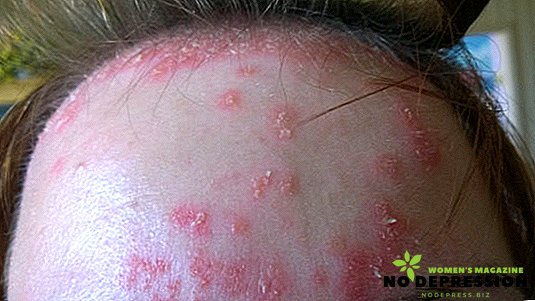Ingin mempercepat laptop atau komputer Anda? Tidak selalu perlu untuk membeli komponen mahal di toko. Disk defragmentasi - inilah yang akan secara signifikan meningkatkan kinerja PC. Dalam materi kami, kami akan melihat bagaimana melakukan ini dengan komputer atau utilitas khusus.

Untuk apa prosesnya dan untuk apa?
Saat menghapus program, permainan, file dari komputer, banyak yang tidak tahu bahwa "bit" kecil mereka masih tetap ada di hard disk, menempati ruang kosong. Proses ini disebut fragmentasi. Lain kali Anda merekam file atau program apa pun, satu bagian dari mereka akan ditulis ke dalam ruang kosong, ruang disk yang ditempati akan dilewati, setelah itu bagian kedua dari program akan direkam.
Semua ini akan mengarah pada fakta bahwa kepala HDD, di mana Anda memberikan "perintah" untuk mengakses file, harus bergerak tidak merata, bergerak terlebih dahulu ke awal, lalu ke akhir, lalu ke tengah. Semua ini secara signifikan memperlambat laptop.
Melakukan defragmentasi akan memungkinkan untuk mengumpulkan semua file bersama-sama: mereka akan diatur secara berurutan satu demi satu.
Karena itu, kepala penulisan ulang tidak perlu "terlalu banyak", karena sedikit gerakan akan diperlukan untuk membaca file. Penggunaan utilitas dan program khusus penting bagi pengguna yang sering menginstal perangkat lunak, game, menimpa file, dan bekerja dengan sejumlah besar dokumen. Dengan pengaturan berurutan, kecepatan kerja akan meningkat rata-rata sebesar 50%.
Ada satu poin penting: SSD-drive tidak perlu melakukan prosedur ini, bahkan, sebaliknya, lebih baik melupakan defragmentasi, karena ini akan menyebabkan penurunan masa kerja.
Kami melakukan defragmentasi disk secara bertahap
Sistem operasi Windows memiliki program bawaan yang bekerja cukup baik dan efisien. Cara terbaik adalah menjalankan utilitas internal seminggu sekali, yang akan menjaga keadaan hard disk dalam keadaan normal, menghindari kekacauan dengan sisa-sisa kecil file.
Agar tidak melupakan defragmentasi, konfigurasikan program startup otomatis: komputer akan memulainya pada waktu yang ditentukan. Beberapa faktor akan memengaruhi kecepatan kerja:
- parameter teknis perangkat;
- kapasitas hard disk;
- ruang hard disk yang ditempati;
- jumlah siklus tulis;
- waktu sejak saat terakhir defragmentasi.
Mari kita lihat lebih dekat bagaimana cara defrag untuk berbagai versi OS Windows.
Windows 7
Versi ini memiliki utilitas (internal) sendiri, memungkinkan Anda untuk mendefrag file saja, tetapi program tidak menyentuh cluster. Meskipun demikian, kinerja masih akan ditingkatkan. Anda dapat mengkonfigurasi mode otomatis, tidak hanya menentukan tanggal dan waktu, tetapi juga frekuensi operasi.
Sebelum Anda memulai defragmentasi, kami sarankan Anda membersihkan disk lokal Anda dari sampah yang ada, di mana Anda dapat menggunakan utilitas yang sesuai, Anda juga harus memeriksa registri.
Untuk mengaktifkan fungsi, Anda harus mengikuti jalur ini:
- Mulai
- Semua program.
- Standar
- Layanan

Ada cara lain:
- Komputer
- Properti
- Tab layanan.
- Defragmentasi
Setelah itu, sebuah jendela akan terbuka di mana Anda dapat memilih salah satu item yang tersedia: pengaturan, analisis, defragmentasi. Selama analisis, sektor ini akan memeriksa keberadaan file yang terfragmentasi, laporan akan diberikan sebagai persentase. Terbaik dari semua, jika hard drive tidak kurang dari 18% dari ruang kosong - semakin kecil, semakin lambat akan memeriksa, dan efektivitasnya akan berkurang.
Selain itu, sangat penting untuk memiliki ruang disk kosong yang tidak digunakan. Jika tidak, seluruh PC akan melambat.
Windows 8
Dalam hal fungsinya, program internal praktis tidak berbeda dari versi yang diinstal pada "tujuh". Anda juga dapat mengatur jadwal validasi.
Untuk menggunakan layanan ini, Anda perlu:
- Klik Menangkan + E.
- Klik pada "disk logis".
- Kelola tab;
- Item "Optimasi".
Windows 10
OS ini diinstal di sebagian besar komputer dan laptop saat ini. Sebagai pembawa, SSD paling sering dipasang (seperti yang Anda ingat, tidak perlu didefragmentasi) atau HDD kecil. Dalam kasus terakhir, perlu dilakukan pembersihan, karena hard drive dengan volume kecil dengan cepat mengalami fragmentasi, yang mengarah pada penurunan kecepatan kerja.
Pada Windows 10, cukup sulit untuk mengkonfigurasi defragmentasi, karena laptop biasanya dimatikan saat tidak diperlukan, dan opsi terbaik adalah meluncurkan program secara manual.
Instruksi:
- Konduktor
- Komputer
- Properti
- Layanan
- Item "Optimasi".

Yang terbaik adalah melakukan analisis terlebih dahulu, cari tahu persentase file yang terfragmentasi, setelah itu Anda dapat segera memulai proses optimasi. Dan semakin sering Anda melakukan prosedur ini, defragmentasi akan lebih cepat dan lebih efisien di waktu berikutnya.
Program apa yang bisa digunakan
Jika Anda berpikir bahwa utilitas internal komputer tidak cukup, Anda dapat menginstal program dan utilitas pada PC. Ada sejumlah besar dari mereka, namun, kami akan mempertimbangkan yang paling efektif.
Defraggler
Keuntungan utama adalah Anda tidak hanya dapat mendefrag disk secara keseluruhan, tetapi juga folder atau file individual. Ini akan sangat membantu jika Anda membutuhkan kecepatan suatu program, dan bukan komputer itu sendiri. Dan program ini bekerja dengan semua versi Windows. Utilitas ini memungkinkan Anda untuk mentransfer file besar dan jarang digunakan ke akhir disk.

Ashampoo Magical Defrag
Utilitas menarik dengan desain minimalis - semua elemen disajikan dalam satu jendela, ada beberapa pengaturan. Program tidak memiliki opsi tambahan, pekerjaan hanya dapat dilakukan di latar belakang. Dalam beberapa saat, fitur ini sangat nyaman, karena jauh dari sebelumnya sumber daya PC digunakan hingga 100%.

Disk Defrag Auslogics
Ini adalah salah satu program yang paling terkenal, yang membedakannya dari utilitas lain. Dengan bantuannya, Anda tidak hanya dapat mendefrag, tetapi juga mengatur ruang disk. Auslogics Disk Defrag juga mengoptimalkan file, yang sangat mempercepat aksesnya.
Dimungkinkan untuk menyesuaikan jadwal program atau mentransfernya agar berfungsi di latar belakang.

MyDefrag
Fitur khas MyDefrag adalah dapat menggantikan screensaver. Ini berarti bahwa utilitas masuk ke mode siaga ketika Anda perlu defragment. Ini membantu untuk mengoptimalkan komputer, mengatur lokasi file. Anda hanya perlu mengkonfigurasi aplikasi satu kali, setelah itu akan berfungsi sesuai dengan jadwal yang telah ditentukan.
Smart defrag
Belum lama ini, perusahaan yang sedang berkembang "IObit" merilis sebuah utilitas, berkat itu Anda akan dapat mempertahankan semua file yang terletak di hard disk Anda, dalam urutan sempurna. Program ini menggunakan algoritma khusus yang melakukan prosedur parsial selama startup sistem, dan komputer sedikit melambat. Utilitas ini memiliki kemampuan untuk mengaktifkan fungsi distribusi cerdas ketika program dan file yang paling sering digunakan dipindahkan ke awal disk, yang menyediakan akses lebih cepat ke sana.
Seperti yang Anda lihat, tidak hanya eksternal, tetapi juga program internal untuk defragmentasi. Menggunakannya cukup sederhana, kebanyakan dari mereka benar-benar gratis.